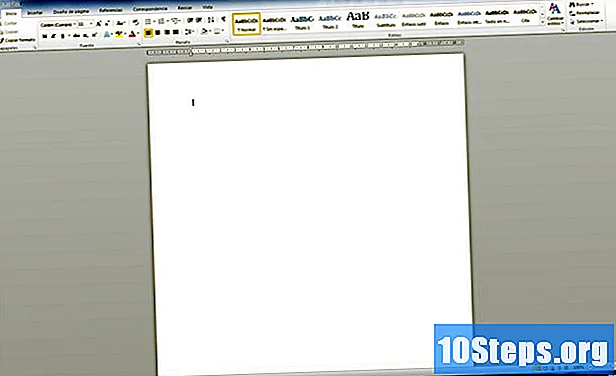உள்ளடக்கம்
பிற பிரிவுகள்பிசி அல்லது மேக்கில் உங்கள் OS ஐ ஒரு SSD க்கு எவ்வாறு மாற்றுவது என்பதை இந்த விக்கிஹவ் உங்களுக்குக் கற்பிக்கிறது. உங்கள் OS (இயக்க முறைமை) ஐ புதிய வன்வட்டுக்கு மாற்றுவதற்கு முன், அதை உங்கள் கணினியுடன் இணைக்க வேண்டும். உங்கள் கணினிக்கு இடம் இருந்தால், உங்கள் கணினியில் உங்கள் பழைய வன்வட்டுடன் புதிய SSD ஐ நிறுவலாம். உங்கள் கணினிக்கு இடம் இல்லையென்றால், புதிய எஸ்.எஸ்.டி.யை வெளிப்புறமாக இணைக்க அனுமதிக்கும் உறை கிட் ஒன்றை நீங்கள் வாங்க வேண்டும். உங்கள் கணினியின் தற்போதைய இயக்ககத்தின் உள்ளடக்கங்களை புதிய SSD க்கு மாற்ற மூன்றாம் தரப்பு மென்பொருளைப் பயன்படுத்த வேண்டும்.
படிகள்
2 இன் முறை 1: விண்டோஸில்
உங்கள் விண்டோஸ் நிறுவலுடன் வன்வட்டுக்கு அடுத்ததாக. மேக்ரியம் பிரதிபலிப்பு உங்கள் கணினியில் நீங்கள் நிறுவிய அனைத்து வன்வட்டுகளையும் காட்டுகிறது. அனைத்து இயக்கி பகிர்வுகளும் ஒரே வரிசையில் பட்டியலிடப்பட்டுள்ளன. வன்வட்டுக்கான அனைத்து பகிர்வுகளையும் தேர்ந்தெடுக்க வரிசையின் இடதுபுறத்தில் உள்ள தேர்வுப்பெட்டியைக் கிளிக் செய்க.

. இது தொடக்க மெனுவுக்கு அடுத்த பாப்-அப் மெனுவைக் காட்டுகிறது.
. இது ஸ்மைலி முகத்துடன் நீல மற்றும் வெள்ளை ஐகானைக் கொண்ட பயன்பாடாகும்.
வகை வட்டு பயன்பாடு தேடல் பட்டியில் மற்றும் வட்டு பயன்பாட்டைத் திறக்கவும். தேடல் பட்டி கண்டுபிடிப்பாளரின் மேல்-வலது மூலையில் உள்ளது. "வட்டு பயன்பாடு" எனத் தட்டச்சு செய்வது வட்டு பயன்பாட்டு பயன்பாட்டைக் காண்பிக்கும். இது ஒரு ஸ்டெதாஸ்கோப் மூலம் வன் ஒத்த ஒரு ஐகானைக் கொண்டுள்ளது. இந்த பயன்பாடு தோன்றியவுடன் அதைக் கிளிக் செய்க.

SSD ஐத் தேர்ந்தெடுக்கவும். SSD "வெளிப்புறம்" இன் கீழ் இடதுபுறத்தில் உள்ள பக்கப்பட்டியில் பட்டியலிடப்பட்டுள்ளது. வழக்கமாக, இது உற்பத்தியாளர் பெயரில் பட்டியலிடப்படும்.
கிளிக் செய்க அழிக்க. இது வட்டு பயன்பாட்டின் நடுவில் உள்ளது.
உங்கள் வன்வட்டுக்கு புதிய பெயரைத் தட்டச்சு செய்க (விரும்பினால்). இயல்பாக, புதிய எஸ்.எஸ்.டி உற்பத்தியாளர் கொடுத்த அசல் பெயரைத் தக்க வைத்துக் கொள்ளும். இதற்கு புதிய பெயரைக் கொடுக்க விரும்பினால், அதை "பெயர்" என்று பெயரிடப்பட்ட பெட்டியில் தட்டச்சு செய்க.
"APFS" அல்லது "Mac OS Extended (Journaled)" என்பதைத் தேர்ந்தெடுக்கவும். நீங்கள் MacOS ஹை சியராவைப் பயன்படுத்துகிறீர்கள் என்றால், தேர்ந்தெடுக்கவும் APFS கீழ்தோன்றும் மெனுவில் "வடிவமைப்பு" என்று பெயரிடப்பட்டது. நீங்கள் Mac OS இன் பழைய பதிப்பைப் பயன்படுத்துகிறீர்கள் என்றால், கீழ்தோன்றும் மெனுவிலிருந்து "Mac OS Extended (Journaled)" ஐத் தேர்ந்தெடுக்கவும்.
கிளிக் செய்க அழிக்க. இது வட்டு பயன்பாட்டு கருவியின் கீழ்-வலது மூலையில் உள்ளது. இது SSD ஐ அழித்து வடிவமைக்கிறது.
செல்லுங்கள் https://www.shirt-pocket.com/SuperDuper/ வலை உலாவியில். சூப்பர் டூப்பர் என்பது ஒரு எளிய மற்றும் இலவச நிரலாகும், இது உங்கள் வன்வட்டத்தை மேக்கில் குளோன் செய்ய அனுமதிக்கிறது.
கிளிக் செய்க பதிவிறக்க Tamil. இது பக்கத்தின் வலது பக்கத்தில் உள்ள நெடுவரிசையில், "இப்போது பதிவிறக்கு" என்று தைரியமான உரைக்கு கீழே உள்ளது. இது சூப்பர் டூப்பர் நிறுவியை பதிவிறக்குகிறது.
சூப்பர் டூப்பரை நிறுவவும். SuperDuper ஐ நிறுவ பின்வரும் படிகளைப் பயன்படுத்தவும்:
- "கிளிக் செய்கசூப்பர் டூப்பர்! .Dmg"உங்கள் வலை உலாவியில் அல்லது" பதிவிறக்கங்கள் "கோப்புறையில்.
- கிளிக் செய்க ஒப்புக்கொள்கிறேன்.
- இரட்டை கிளிக் சூப்பர் டூப்பர்! .ஆப்
- நீங்கள் சூப்பர் டூப்பரைத் திறக்க விரும்புகிறீர்களா என்று கேட்டால்! .ஆப், கிளிக் செய்யவும் திற.
- கிளிக் செய்க "பயன்பாடுகள்" இல் நிறுவவும்.
சூப்பர் டூப்பரைத் திறக்கவும். சூப்பர் டூப்பர் நிறுவப்பட்டதும் தானாகவே திறக்கும். இது தற்போது திறக்கப்படவில்லை என்றால், அதை கண்டுபிடிப்பாளரின் "பயன்பாடுகள்" கோப்புறையில் திறக்கலாம்.
"நகலெடு" என்பதன் கீழ் உங்கள் மேக்கின் தற்போதைய வன்வட்டைத் தேர்ந்தெடுக்கவும். உங்கள் மேக்கின் தற்போதைய வன்வட்டைத் தேர்ந்தெடுக்க "நகலெடு" என்பதன் கீழ் கீழ்தோன்றும் மெனுவைப் பயன்படுத்தவும்.
"To" க்கு அடுத்த SSD ஐத் தேர்ந்தெடுக்கவும். SSD ஐத் தேர்ந்தெடுக்க "to" க்கு அடுத்துள்ள கீழ்தோன்றும் மெனுவைப் பயன்படுத்தவும்.
"காப்புப்பிரதி - எல்லா கோப்புகளும்" என்பதைத் தேர்ந்தெடுக்கவும். "காப்புப்பிரதி - எல்லா கோப்புகளும்" என்பதைத் தேர்ந்தெடுக்க "பயன்படுத்துவதற்கு" அடுத்த கீழ்தோன்றும் மெனுவைப் பயன்படுத்தவும்.
கிளிக் செய்க இப்போது நகலெடுக்கவும். நீங்கள் ஒரு "நகலெடு" இயக்கி மற்றும் "க்கு" இயக்கி ஆகியவற்றைத் தேர்ந்தெடுக்கும்போது சூப்பர் டூப்பரின் அடிப்பகுதியில் தோன்றும் நீல பொத்தான் இது.
உங்கள் பயனர் கடவுச்சொல்லை உள்ளிடவும். உங்கள் வன்வட்டை புதிய SSD க்கு நகலெடுக்க உங்கள் பயனர் கடவுச்சொல்லை நீங்கள் தட்டச்சு செய்ய வேண்டும்.
கிளிக் செய்க நகலெடுக்கவும். உங்கள் மேக்கின் வன்வட்டின் உள்ளடக்கங்களை புதிய SSD க்கு நகலெடுக்க விரும்புகிறீர்கள் என்பதை இது உறுதிப்படுத்துகிறது. இந்த செயல்முறை முடிவதற்கு சில மணிநேரம் ஆகலாம்.
கிளிக் செய்க சரி. குளோனிங் செயல்முறை முடிந்ததும் இந்த பொத்தான் தோன்றும்.
உங்கள் மேக்கில் SSD ஐ நிறுவவும். உங்கள் மேக் மாதிரியைப் பொறுத்து இந்த செயல்முறை வேறுபட்டது. உங்களுக்கு உதவி தேவைப்பட்டால், அங்கீகரிக்கப்பட்ட ஆப்பிள் சேவை வழங்குநரிடம் உங்கள் மேக்கை எடுத்துச் செல்லுங்கள்.